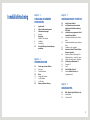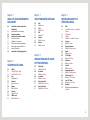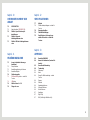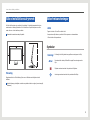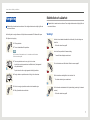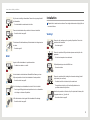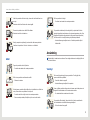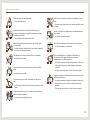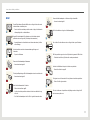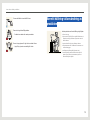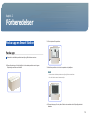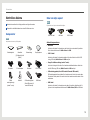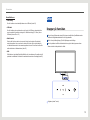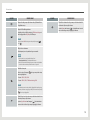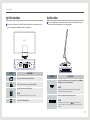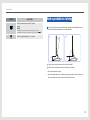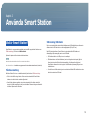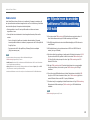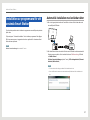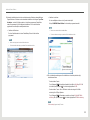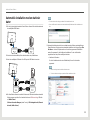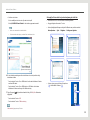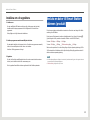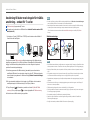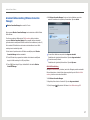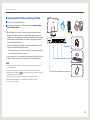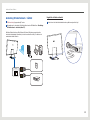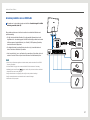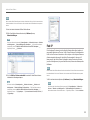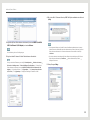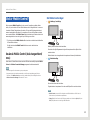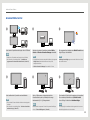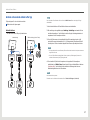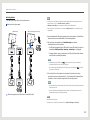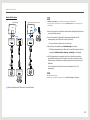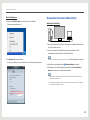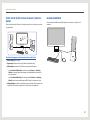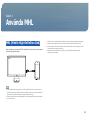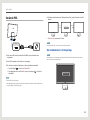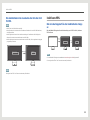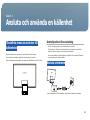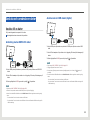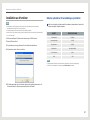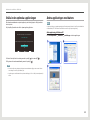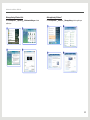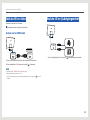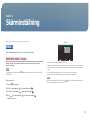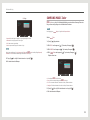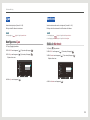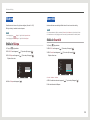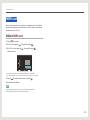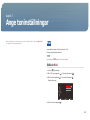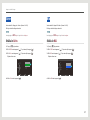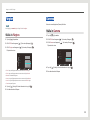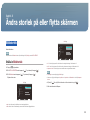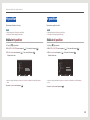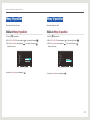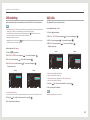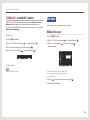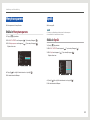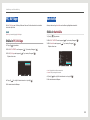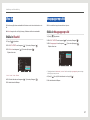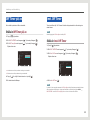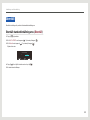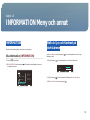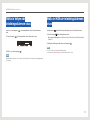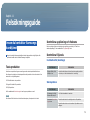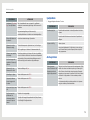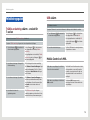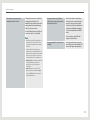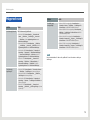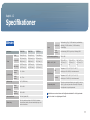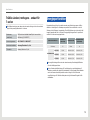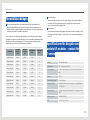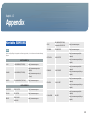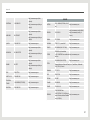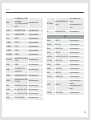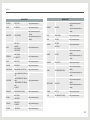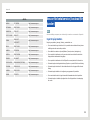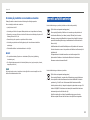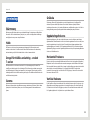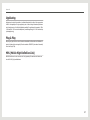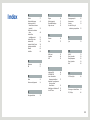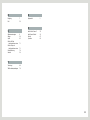Samsung C24B750X Bruksanvisning
- Kategori
- TV-apparater
- Typ
- Bruksanvisning
Denna manual är också lämplig för

Bruksanvisning
C24B550U / C24B750X / C27B750X
Färgen och utseendet kan variera beroende på produkt. Specikationerna kan ändras utan föregående meddelande för
att förbättra produktens prestanda.
BN46-00219A-09

2
Innehållsförteckning
Kapitel. 1
INNAN DU ANVÄNDER
PRODUKTEN
5 Upphovsrätt
6 Säkra installationsutrymmet
6 Säkerhetsanvisningar
6 Symboler
7 Rengöring
7 Elektricitet och säkerhet
8 Installation
9 Användning
12 Korrekt hållning vid användning av
produkten
Kapitel. 2
FÖRBEREDELSER
13 Packa upp en Smart Station
13 Packa upp
14 Kontrollera delarna
15 Delar
15 Knappar på framsidan
17 Vy från baksidan
17 Vy från sidan
18 Ändra produktens lutning
Kapitel. 3
ANVÄNDA SMART STATION
19 Vad är Smart Station?
20 Läs följande innan du använder
funktionerna Trådlös anslutning/
USB-hubb
21 Installation av programvara för att
använda Smart Station
21 Automatisk installation med en bärbar
dator
23 Automatisk installation med en stationär
dator
25 Installera om och uppdatera
25 Ansluta en dator till Smart Station-
skärmen (produkt)
26 Anslutning till dator med dongeln för
trådlös anslutning – endast för 7-serien
30 Ansluta till en dator med en USB-kabel
32 Inställning av bildskärms-IP
32 Dynamisk IP
33 Fast IP
35 Vad är Mobile Control?
35 Använda Mobile Control (dela
tangentbord/mus)
Kapitel. 4
ANVÄNDA MHL
42 MHL(MobileHigh-DenitionLink)
43 Använda MHL
44 Inaktivera MHL

3
Kapitel. 5
ANSLUTA OCH ANVÄNDA EN
KÄLLENHET
45 Checklista innan du ansluter till
källenheter
45 Kontrollpunkter före anslutning
45 Ansluta strömmen
46 Ansluta och använda en dator
46 Ansluta till en dator
47 Installation av drivrutiner
48 Ställa in den optimala upplösningen
48 Ändra upplösningen med datorn.
50 Ansluta till en video
50 Ansluta till en ljudutgångsenhet
Kapitel. 6
SKÄRMINSTÄLLNING
51 MAGIC
51 SAMSUNG MAGIC Bright
52 SAMSUNG MAGIC Color
53 Ljus
53 Kongurera Ljus
53 Kontrast
53 Ställa in Kontrast
54 Skärpa
54 Ställa in Skärpa
54 Svarstid
54 Ställa in Svarstid
55 HDMI svart
55 Ställa in HDMI svart
Kapitel. 7
ANGE TONINSTÄLLNINGAR
56 Röd
56 Ställa in Röd
57 Grön
57 Ställa in Grön
57 Blå
57 Ställa in Blå
58 Färgton
58 Ställa in Färgton
58 Gamma
58 Ställa in Gamma
Kapitel. 8
ÄNDRA STORLEK PÅ ELLER
FLYTTA SKÄRMEN
59 Bildstorlek
59 Ställa in Bildstorlek
60 H-position
60 Ställa in H-position
60 V-position
60 Ställa in V-position
61 Meny H-position
61 Ställa in Meny H-position
61 Meny V-position
61 Ställa in Meny V-position
Kapitel. 9
INSTÄLLNINGAR OCH
ÅTERSTÄLLNING
62 HUB
62 Auto trådlös anslutning – endast för
7-serien
63 USB-laddning
63 Välj källa
64 Trådlöst ID – endast för 7-serien
64 Eco-spar
64 Ställa in Eco-spar
65 Menytransparens
65 Ställa in Menytransparens
65 Språk
65 Ställa in Språk
66 PC/AV-läge
66 Ställa in PC/AV-läge
66 Autokälla
66 Ställa in Autokälla
67 Visa tid
67 Ställa in Visa tid
67 Knappupprepn.tid
67 Ställa in Knappupprepn.tid
68 Off Timer på/av
68 Ställa in Off Timer på/av
68 Inst. Off Timer
68 Ställa in Inst. Off Timer
69 Återställ
69 Återställ standardinställningarna
(Återställ)

4
Kapitel. 10
INFORMATION MENY OCH
ANNAT
70 INFORMATION
70 Visa information (INFORMATION)
70 Ställa in Ljus och Kontrast på
startskärmen
71 Ställa in Volym när
inledningsskärmen visas
71 Ställa in HUB när inledningsskärmen
visas
Kapitel. 11
FELSÖKNINGSGUIDE
72 Innan du kontaktar Samsungs
kundtjänst
72 Testa produkten
72 Kontrollera upplösning och frekvens
72 Kontrollera följande.
74 Felsökningsguide
74 Trådlös anslutning-skärm – endast för
7-serien
74 USB-skärm
74 Mobile Control och MHL
76 Frågor och svar
Kapitel. 12
SPECIFIKATIONER
77 Allmänt
78 Trådlös sändare/mottagare – endast för
7-serien
78 Energisparfunktion
79 Förinställda tidslägen
79 Specikationerfördongelnsom
ansluts till en dator – endast för
7-serien
Kapitel. 13
APPENDIX
80 Kontakta SAMSUNG
84 Ansvar för betalservice (kostnad för
kunder)
85 Korrekt avfallshantering
86 Terminologi
86 Skärmmeny
86 Hubb
86 Dongel för trådlös anslutning – endast
7-serien
86 Gamma
86 Gråskala
86 Uppdateringsfrekvens
86 Horisontell frekvens
86 Vertikal frekvens
87 Upplösning
87 Plug & Play
87 MHL (Mobile High-Denition Link)

5
Upphovsrätt
Innehållet i den här handboken kan komma att ändras utan förvarning i avsikt att förbättra kvaliteten.
© 2012 Samsung Electronics
Samsung Electronics innehar upphovsrätten för den här handboken.
Användning eller reproduktion av den här handboken, delvis eller i sin helhet, utan tillstånd från Samsung Electronics är förbjudet.
SAMSUNG- och SyncMaster-logotyperna är registrerade varumärken som tillhör Samsung Electronics.
Microsoft
®
och Windows är registrerade varumärken som tillhör Microsoft Corporation.
VESA, DPM och DDC är registrerade varumärken som tillhör Video Electronics Standards Association.
Övriga varumärken tillhör respektive ägare.
• En administrationsavgift kan tillkomma om
◦ (a) en tekniker tillkallas och det inte nns något fel på produkten.
(om du inte har läst den här användarhandboken).
◦ (b) du tar med produkten till ett reparationscenter och det inte nns något fel på produkten.
(om du inte har läst den här användarhandboken).
• Beloppet på en sådan administrationsavgift informeras före arbetet sker eller hembesöket görs.
Innan du använder produkten
Kapitel. 1

6
Innan du använder produkten
Säkra installationsutrymmet
Se till att det nns plats runt produkten för ventilation. En invändig temperaturökning kan
orsaka brand och skada på produkten. Se till att det nns så mycket utrymme som visas
nedan eller mer när du installerar produkten.
Utseendet kan variera beroende på produkt.
10 cm
10 cm 10 cm
10 cm
10 cm
Förvaring
Högglansmodeller kan få vita äckar på ytan om en luftfuktare med ultraljud används i
närheten.
Kontakta Samsungs kundtjänst om insidan av produkten behöver rengöras (en serviceavgift
tillkommer).
Säkerhetsanvisningar
Akta!
Öppna inte luckan. Du kan få en elektrisk stöt.
Komponenterna på insidan av produkten får inte repareras av hemanvändare.
Låt en tekniker sköta reparationen.
Symboler
Varning!
En allvarlig eller dödlig skada kan uppstå om anvisningarna inte följs.
Akta!
Personskada eller skador på föremål kan uppstå om anvisningarna inte
följs.
Åtgärder markerade med den här symbolen är förbjudna.
Anvisningar markerade med den här symbolen måste följas.

7
Innan du använder produkten
Rengöring
Följande bilder är endast med som referens. Den verkliga situationen kan skilja sig från vad
som visas i bilderna.
Var försiktig när du rengör skärmen och höljet eftersom avancerade LCD-skärmar lätt repas.
Gör följande vid rengöring.
1. Slå av produkten.
2. Ta bort strömsladden från produkten.
OBS!
Håll i kontakten på strömsladden och rör inte sladden med blöta händer.
Stötar kan annars uppstå.
!
3. Torka av produkten med en ren, mjuk och torr trasa.
-
Använd inte rengöringsmedel som innehåller alkohol, lösningsmedel
eller ytaktiva ämnen.
-
Spruta inte vatten eller rengöringsmedel direkt på produkten.
4. Rengör utsidan av produkten med en fuktig, väl urvriden trasa.
5. När du har rengjort produkten ansluter du strömsladden igen.
6. Sätt på produkten och använd den.
Elektricitet och säkerhet
Följande bilder är endast med som referens. Den verkliga situationen kan skilja sig från vad
som visas i bilderna.
Varning!
Använd inte en skadad strömsladd eller stickkontakt, eller ett eluttag som
sitter löst.
-
Stötar eller brand kan uppstå.
Anslut inte era produkter till samma eluttag.
-
I annat fall kan eluttaget orsaka brand.
Ta inte i kontakten med våta händer. Stötar kan annars uppstå.
!
Sätt i elkontakten ordentligt så att den inte sitter löst.
-
En osäker anslutning kan orsaka brand.
!
Se till att ansluta strömsladden till ett jordat eluttag. (endast typ 1-isolerade
enheter).
-
Stötar eller skada kan uppstå.

8
Innan du använder produkten
Böj eller dra inte kraftigt i strömsladden. Placera heller inga tunga föremål
på strömsladden.
-
En skadad sladd kan orsaka brand eller stötar.
Placera inte strömsladden eller produkten i närheten av värmekällor.
-
Brand eller stötar kan uppstå.
!
Ta bort damm från stickkontakterna på strömsladden eller eluttaget med en
torr trasa.
-
Brand kan uppstå.
Akta!
Koppla inte från strömsladden när produkten används.
-
Produkten kan skadas av en elstöt.
!
Använd endast den strömsladd som tillhandahålls av Samsung och som
följde med produkten. Använd inte strömsladden till andra produkter.
-
Brand eller stötar kan uppstå.
!
Se till att eluttaget som strömsladden är anslutet till inte är övertäckt.
-
Om det uppstår något problem med produkten drar du ur strömsladden
och stänger av strömmen till produkten.
!
Håll i stickkontakten när du kopplar från strömsladden från eluttaget.
-
Brand eller stötar kan uppstå.
Installation
Följande bilder är endast med som referens. Den verkliga situationen kan skilja sig från vad
som visas i bilderna.
Varning!
Placera inte ljus, insektsspray eller cigaretter på produkten. Placera inte
produkten nära värmekällor.
-
Brand kan uppstå.
Placera inte produkten i dåligt ventilerade utrymmen som bokhyllor eller
garderober.
-
En ökad inre temperatur kan orsaka brand.
!
Håll plastförpackningen utom räckhåll för barn.
-
Barnen kan kvävas.
Placera inte produkten på ett ostadigt eller vibrerande underlag (instabil
hylla, lutande ytor med mera).
-
Produkten kan falla och skadas och/eller orsaka skada.
-
Om produkten används i en miljö med kraftiga vibrationer kan
produkten skadas eller börja brinna.
!
Installera inte produkten i ett fordon eller på en plats utsatt för damm, fukt
(droppande vatten osv.), olja eller rök.
-
Brand eller stötar kan uppstå.

9
Innan du använder produkten
Utsätt inte produkten för direkt solljus, värme eller heta föremål som t.ex.
en spis.
Produktens livstid kan förkortas eller brand uppstå.
Placera inte produkten inom räckhåll för småbarn.
Produkten kan falla och skada barn.
Matolja, exempelvis sojabönsolja, kan skada eller deformera produkten.
Installera inte produkten i kök eller i närheten av en köksbänk.
Akta!
!
Tappa inte produkten när du yttar den.
-
Produkten kan skadas eller orsaka personskador.
Ställ inte ner produkten med framsidan nedåt.
-
Skärmen kan skadas.
När du placerar produkten på ett skåp eller en hylla måste du se till att den
nedre, främre kanten av produkten inte skjuter ut.
-
Produkten kan falla och gå sönder eller orsaka personskador.
-
Placera endast produkten på skåp eller hyllor som har rätt storlek.
!
Ställ ner produkten försiktigt.
-
Produkten kan skadas eller orsaka personskador.
SAMSUNG
!
Om produkten installeras på ett ovanligt ställe (en plats utsatt för större
mängder npartiklar, kemiska ämnen eller extrema temperaturer, eller på en
ygplats eller tågstation där produkten är igång under längre tidsperioder)
kan det resultera i en kraftig försämring av produktens prestanda.
-
Kontakta Samsungs kundtjänst om du vill installera produkten på ett
sådant ställe.
Användning
Följande bilder är endast med som referens. Den verkliga situationen kan skilja sig från vad
som visas i bilderna.
Varning!
Ström med hög spänning går genom produkten. Ta aldrig själv isär,
reparera eller ändra produkten.
-
Brand eller stötar kan uppstå.
-
Kontakta Samsungs kundtjänst för reparation.
!
Innan du yttar produkten stänger du av strömmen med strömbrytaren och
kopplar från strömsladden och alla andra anslutna kablar.
-
En skadad sladd kan orsaka brand eller stötar.
!
Om produkten låter konstigt, luktar bränt eller rök ska du omedelbart ta
bort strömsladden och kontakta Samsungs kundtjänst.
-
Stötar eller brand kan uppstå.

10
Innan du använder produkten
Låt inte barn klänga eller klättra på produkten.
-
Barnen kan skadas allvarligt.
Om du tappar produkten eller om ytterhöljet skadas stänger du av
strömmen med strömbrytaren och kopplar från strömsladden. Kontakta
sedan Samsungs kundtjänst.
-
Fortsatt användning kan orsaka brand eller stötar.
Lämna inte tunga föremål eller föremål som barn gillar (leksaker, godis
osv.) på produkten.
-
Produkten eller tunga föremål kan falla när barn försöker nå leksakerna
eller godiset och orsaka allvarliga skador.
!
Under åskväder bör du stänga av strömmen och dra ur strömsladden.
-
Brand eller stötar kan uppstå.
!
Tappa inte föremål på produkten och utsätt inte produkten för kraftiga
smällar.
-
Brand eller stötar kan uppstå.
Flytta inte produkten genom att dra i strömsladden eller någon annan
sladd.
-
Produkten kan gå sönder och stötar eller brand kan uppstå om en kabel
skadas.
!
GAS
Om en gasläcka inträffar ska du inte röra produkten eller stickkontakten.
Ventilera också lokalen omedelbart.
-
Gnistor kan orsaka en explosion eller brand.
Lyft eller ytta inte produkten genom att dra i strömsladden eller någon
kabel.
-
Produkten kan gå sönder och stötar eller brand kan uppstå om en kabel
skadas.
!
Använd inte och placera inte eldfarliga sprayer eller lättantändliga ämnen
nära produkten.
-
En explosion eller brand kan uppstå.
Se till att ventilationsspringorna inte blockeras av dukar eller gardiner.
-
En ökad inre temperatur kan orsaka brand.
100
Infoga inte metallföremål (mynt, hårspännen, säkerhetsnålar osv.)
eller brännbara föremål (papper tändstickor osv.) i produkten (i
ventilationsspringor, in-/utmatningsportar osv.).
-
Stäng alltid av produkten och koppla från strömsladden om vatten eller
något annat ämne hamnar i produkten. Kontakta sedan Samsungs
kundtjänst.
-
Produkten kan annars gå sönder och stötar eller brand kan uppstå.
Placera inte föremål som innehåller vätska (vaser, krukor, askor osv.) eller
metallföremål på produkten.
-
Stäng alltid av produkten och koppla från strömsladden om vatten eller
något annat ämne hamnar i produkten. Kontakta sedan Samsungs
kundtjänst.
-
Produkten kan annars gå sönder och stötar eller brand kan uppstå.

11
Innan du använder produkten
Akta!
!
Om du låter skärmen stå med stillbild under en längre tid kan det orsaka
inbrända bilder och defekta pixlar.
-
Om du inte tänker använda produkten under en längre tid aktiverar du
strömsparläget eller en skärmsläckare.
-_-
!
Koppla från strömsladden från eluttaget om du inte tänker använda
produkten under en längre tid (till exempel under semestern).
-
Ansamlat damm kan i kombination med värme orsaka brand, elstötar
eller elläckage.
!
Använd produkten med den rekommenderade upplösningen och
frekvensen.
-
Synen kan försämras.
Placera inte likströmsadaptrar tillsammans.
-
Annars kan brand uppstå.
Ta bort plastförpackningen från likströmsadaptern innan du använder den.
-
Annars kan brand uppstå.
Utsätt inte likströmsenheten för vatten.
-
Stötar eller brand kan uppstå.
-
Undvik att använda produkten utomhus där den kan utsättas för regn
eller snö.
-
Se till att likströmsadaptern inte blir våt när golvet torkas med vatten.
Lämna inte likströmsadaptern i närheten av någon värmekälla.
-
Annars kan brand uppstå.
!
Se till att ventilationen är god runt likströmsadaptern.
!
Om du sitter för nära skärmen under en längre tid kan synen försämras.
Håll inte produkten upp-och-ned och ytta den inte genom att hålla i foten.
-
Produkten kan falla och gå sönder eller orsaka personskador.
Använd inte luftfuktare eller spisar i närheten av produkten.
-
Brand eller stötar kan uppstå.
!
Vila ögonen i mer än fem minuter för varje timme du använder produkten.
-
Risken för trötta ögon minskar.
Rör inte vid skärmen när produkten varit påslagen under en längre tid då
den kan vara mycket varm.

12
Innan du använder produkten
!
Förvara små tillbehör utom räckhåll för barn.
Placera inte tunga föremål på produkten.
-
Produkten kan skadas eller orsaka personskador.
Skruva inte upp volymen för högt när du använder hörlurar.
-
Ljud på hög volym kan vara skadligt för hörseln.
Korrekt hållning vid användning av
produkten
Använd produkten med korrekt hållning enligt följande:
• Sitt med rak rygg.
• Ögonen ska vara på 45 till 50 cm avstånd från skärmen och
du ska titta ner något på skärmen. Ögonen ska vara rakt
framför skärmen.
• Justera vinkeln så att ljus inte reekteras i skärmen.
• Håll underarmarna raka i förhållande till överarmarna och i
nivå med handryggen.
• Armbågarna ska hålla ungefär 90 graders vinkel.
• Justera höjden på produkten så att knäna är böjda 90
grader eller mer, hälarna är placerade mot golvet och
armarna hålls lägre än hjärtat.

13
Packa upp en Smart Station
Packa upp
Utseendet hos de faktiska produkten kan skilja sig från bilderna som visas.
1. Öppna förpackningen. Var försiktig så att du inte skadar produkten om du öppnar
förpackningen med ett vasst föremål.
2. Ta bort plasten från produkten.
3. Kontrollera produkten och ta bort skumplasten och plastpåsen.
OBS!
• Utseendet hos de faktiska produkten kan skilja sig från den visade bilden.
• Den här bilden är endast i beskrivande syfte.
4. Förvara kartongen på en torr plats så att den kan användas när du yttar på produkten i
framtiden.
Förberedelser
Kapitel. 2

14
Förberedelser
Kontrollera delarna
Kontrakta leverantören där du köpte produkten om några delar saknas.
Utseendet hos de faktiska delarna kan variera från bilden som visas.
Komponenter
OBS!
Komponenterna kan variera på olika platser.
Snabbstartguide Garantikort
(Ej tillgänglig på alla
platser)
Bruksanvisning Rengöringstrasa
Strömkabel DC-strömadapter Mobilsladd USB 3.0-kabel
Trådlös
anslutningsdongle
(endast 7-serien)
Mobilställ USB-anslutningspaket
(Mikro-USB-kontakt till
normal USB-kontakt)
HDMI-kabel
Delar som säljs separat
OBS!
Följande delar kan köpas hos närmaste återförsäljare.
HDMI-DVI-kabel LAN-kabel USB 2.0-kabel
Använda komponenterna
• Mobilsladd
Använd den här kabeln för att ansluta en mobil enhet eller en andra dator till produkten
för att aktivera funktionerna för Mobile Control och MHL.
• USB 3.0-kabel
Använd den här kabeln för att ansluta produkten till en dator. Kabeln har stöd för USB-
visning, USB-hubb, Mobile Control och MHL samt ljud.
• Dongel för trådlös anslutning (endast 7-serien)
Anslut den här dongeln till en dator för att använda mobilskärmsfunktionen. Kabeln har
stöd för USB-visning, USB-hubb, Mobile Control och MHL samt ljud.
• USB-anslutningspaket (mikro-USB-kontakt till normal USB-kontakt)
USB-anslutningspaketet kan användas för att ansluta en mobil enhet eller en andra dator
till produkten. Anslut paketet till en mobil enhet. Anslut sedan den mobila enheten till den
andra datorn.
• HDMI-kabel
Använd den här kabeln för att ansluta en andra dator till produkten. Kabeln har stöd för
ljud men är inte kompatibel med funktionerna för Mobile Control, MHL och USB-hubb.

15
Förberedelser
Huvudfunktioner
• USB-visning
Den här funktionen visar utdata på skärmen via en USB-kabel (sidan 30).
• USB-hubb
Den här funktionen kan användas när en mobil enhet, ett USB-minne, tangentbord eller
mus har anslutits till produkten via dongeln för trådlös anslutning (för 7-serien) eller en
USB-kabel (sidorna 28 och 31).
• Mobile Control
Med den här funktionen kan du styra en mobil enhet (som är ansluten till produkten)
med ett tangentbord och en mus som är anslutna till en dator. Du kan styra stationära
och bärbara datorer med ett och samma tangentbord och mus. Du kan även överföra ler
mellan stationära och bärbara datorer (sidan 20).
• MHL
MHL-funktionen, även kallad Mobile High-Denition Link, visar skärmen på en mobil enhet på
produkten via mobilkabeln. Funktionen kan användas även om datorn är avstängd (sidan 42).
Delar
Knappar på framsidan
Färg och form på delarna kan variera från det som visas på bilden. Specikationerna kan
ändras utan föregående meddelande för att höja prestandan.
Det här är en tryckkänslig knapp. Tryck lätt på knappen med ett nger.
Den här produkten innehåller ett strömkretskort som gör att stativet genererar värme.
Värmen innebär inte att produkten är defekt.
Högtalare (endast 7-serien)

16
Förberedelser
IKONER BESKRIVNING
m
Öppna eller stäng menyn på skärmen eller gå tillbaka till den
föregående menyn.
Öppna HUB-inställningsskärmen.
Upprätta enkelt en trådlös anslutning Trådlös anslutning och
ändra ingångskällan Välj källa på HUB-menyn.
OBS!
Du kan gömma HUB-fönstret genom att trycka på knappen [ ]
eller [
m
].
Slå på eller av strömmen.
Strömlampan lyser när produkten fungerar normalt.
OBS!
• Mer information om energisparfunktionen nns i
"Energisparfunktion" i produktspecikationerna.
• Du kan minska strömförbrukningen genom att dra ur strömsladden
om du inte tänker använda produkten under en längre tid.
Bekräfta ett menyval.
Om du trycker på knappen [
] när ingen menyskärm visas,
ändras ingångskällan.
5-serien: HDMI / USB / MHL
7-serien: HDMI / USB / Trådlös anslutning / MHL
OBS!
Ett meddelande som visar den aktuella ingångskällan visas längst upp
till vänster på skärmen varje gång du slår på strömmen eller trycker på
[
] för att byta ingångskälla.
Flytta till den övre eller nedre menyn eller ändra värdet för ett
alternativ på menyn på skärmen.
Justera Ljus, Kontrast med knappen [
] när startskärmen
visas och det inte nns någon meny tillgänglig på skärmen.
IKONER BESKRIVNING
Flytta till den vänstra eller högra menyn eller ändra värdet för
ett alternativ på menyn på skärmen.
Justera Volym med knappen [
] när startskärmen visas och
det inte nns någon meny tillgänglig på skärmen.

17
Förberedelser
Vy från baksidan
Färg och form på delarna kan variera från det som visas på bilden. Specikationerna kan
ändras utan föregående meddelande för att höja prestandan.
PORTAR OM PORTAR
Anslut till en källenhet med en HDMI-kabel.
Anslut till ett nätverk med en lokal nätverkskabel.
Anslut till en dator med en USB-kabel.
OBS!
Porten kan endast användas för anslutning av en dator.
Anslut till en likströmsadapter.
Vy från sidan
Färg och form på delarna kan variera från det som visas på bilden. Specikationerna kan
ändras utan föregående meddelande för att höja prestandan.
PORTAR OM PORTAR
Anslut till en mobilenhet om du vill använda MHL- eller Mobile
Control-funktionen med mobilsladden.
OBS!
För att ansluta till vissa mobilenheter måste ett anslutningspaket
användas. (Anslutningspaket säljs separat.)
Anslut till en källenhet med en USB 3.0-kabel.
OBS!
Snabbladdning kan bara utföras med [ ]-porten. Med den här
porten kan du ladda en mobilenhet dubbelt så fort som med en vanlig
USB-port.

18
Förberedelser
PORTAR OM PORTAR
Anslut till en källenhet med en USB 2.0-kabel.
OBS!
Snabbladdning kan inte utföras med den här porten. Om du vill
snabbladda mobilenheten ansluter du den till USB 3.0-porten [ ].
Anslut en ljudutmatningsenhet, t.ex. hörlurar.
Ändra produktens lutning
Färg och form på delarna kan variera från det som visas på bilden. Specikationerna kan
ändras utan föregående meddelande för att höja prestandan.
87mm
21°
87mm
90°
Vinkeln visar hur mycket produkten kan luta när den används.
Vinkeln visar hur mycket produkten kan luta när den är förpackad.
• Du kan ändra produktens lutning.
• Undvik att skada produkten när du justerar lutningen genom att trycka eller dra den övre
delen av produkten mot mitten medan du håller i stativets övre del.

19
Vad är Smart Station?
Smart Station är en avancerad konceptskärm som innehåller nya praktiska funktioner som
Trådlös anslutning, USB-hubb och Mobile Control.
Systemet är optimerat för användare av bärbara datorer.
OBS!
Automatisk drivrutinsinstallation krävs för att använda Smart Station.
Mer information nns i “Installation av programvara för att använda Smart Station” (sidan 21).
Trådlös anslutning
Med Smart Station får du en ren sladdlös arbetsmiljö via funktionen Trådlös anslutning.
• Sätt i en liten trådlös dongel i datorn. Datorn ansluts automatiskt till Smart Station-
skärmen utan att du behöver använda någon sladd.
• Smart Station-skärmen upptäcker och ansluter automatiskt till en bärbar dator (där
dongeln för trådlös anslutning är isatt) inom räckvidden. Skärmen stängs av automatiskt
när datorn yttas utanför räckvidden.
USB-visning/USB-hubb
Det kan vara opraktiskt att använda äldre bildskärmar med USB-hubbfunktionen eftersom du
måste ansluta en USB-kabel utöver en skärmutgångskabel (D-Sub, DVI osv).
Med USB-visningsfunktionen i Smart Station kan du använda både USB-hubben och
skärmutgången på samma gång med en enda USB-kabel.
• USB-hubben består av tre USB-portar och en mobilport.
• På bärbara datorer och äldre bildskärmar (som har ett begränsat antal portar) går det
oftast inte att ansluta till era källenheter samtidigt, vilket däremot är möjligt med
Smart Station-skärmen där du kan koppla in era källenheter på samma gång tack vare
hubbfunktionen.
• Om det nns en trådlös anslutning kan du använda den trådlösa USB-hubbfunktionen utan
att behöva använda en USB-kabel.
Använda Smart Station
Kapitel. 3

20
Använda Smart Station
Mobile Control
Anslut Smart Station-skärmen till datorn och en mobilenhet, till exempel en smartphone. Du
kan styra mobilenheten med datorns tangentbord och mus. Den här funktionen gör det lättare
att använda olika tjänster, till exempel sociala nätverkstjänster.
• Dela tangentbord och mus: Du kan styra både mobilen och datorn med samma
tangentbord och mus.
• Vissa språk kan inte användas med ett externt tangentbord beroende på den mobila
enheten.
-
Om du vill skriva på ett språk som inte använder latinska bokstäver (till exempel
koreanska) måste du hämta och installera ett program som har stöd för era språk från
Google Play Store.
-
Program som har stöd för era språk nns på Samsung Electronics webbplats
(http://www.samsung.com).
OBS!
• Du kan använda tre skärmar genom att ställa in bildskärmsinställningarna.
• Trådlös anslutning fungerar bara på 7-serien.
• Mobile Control har bara stöd för mobilenheter med USB-värdfunktionen. Stöd för den här funktionen
beror på mobilenhetens specikationer.
• Galaxy S2 stöds. Det nns inte stöd för Galaxy-produkter som tillverkats av Sprint (USA) och AT&T
(USA) eftersom de inte har någon USB-värdfunktion.
• Kontakta mobiltillverkaren om du vill ta reda på om din mobilenhet har stöd för USB-värdfunktionen.
Läs följande innan du använder
funktionerna Trådlös anslutning/
USB-hubb
1. Om du ska använda Trådlös anslutning/USB-hubb-funktionerna ansluter du datorn till
Smart Station-skärmen med dongeln för trådlös anslutning eller USB-kabeln.
2. Med USB-visningsfunktionen kan du använda både skärmutgång och USB-hubb med en
enda USB-kabel.
3. USB-hubbfunktionen kan inte användas om bara en HDMI- eller HDMI DVI-kabel är
ansluten (och ingen USB-kabel).
4. Spel kräver oftast högre upplösning och snabb svarstid. Det bästa är att spela spel i HDMI-
läge och ansluta direkt till ett grakkort i stället för att använda Trådlös anslutning eller
USB-läge. Det går inte att spela spel eller videor i läget Trådlös anslutning eller USB i
Windows XP eller Vista.
5. När läget Trådlös anslutning eller USB används första gången eller om energisparläget
är inaktiverat på datorn, kan det ta ett tag innan Trådlös anslutning eller USB-läget
identieras.
6. Om du vill använda USB-hubbfunktionen när Smart Station-skärmen är inställd på USB-
läge (när en USB 3.0-kabel är ansluten till datorn) eller i Trådlös anslutning-läge bör du
ansluta USB-kabeln till den svarta USB 2.0-porten på bildskärmen.
7. Om datorn övergår i energisparläge när Smart Station-skärmen är i läget Trådlös anslutning
frånkopplas den trådlösa anslutningen (Trådlös anslutning) och USB-hubbfunktionen
inaktiveras.
OBS!
Trådlös anslutning fungerar bara på 7-serien.
Sidan laddas...
Sidan laddas...
Sidan laddas...
Sidan laddas...
Sidan laddas...
Sidan laddas...
Sidan laddas...
Sidan laddas...
Sidan laddas...
Sidan laddas...
Sidan laddas...
Sidan laddas...
Sidan laddas...
Sidan laddas...
Sidan laddas...
Sidan laddas...
Sidan laddas...
Sidan laddas...
Sidan laddas...
Sidan laddas...
Sidan laddas...
Sidan laddas...
Sidan laddas...
Sidan laddas...
Sidan laddas...
Sidan laddas...
Sidan laddas...
Sidan laddas...
Sidan laddas...
Sidan laddas...
Sidan laddas...
Sidan laddas...
Sidan laddas...
Sidan laddas...
Sidan laddas...
Sidan laddas...
Sidan laddas...
Sidan laddas...
Sidan laddas...
Sidan laddas...
Sidan laddas...
Sidan laddas...
Sidan laddas...
Sidan laddas...
Sidan laddas...
Sidan laddas...
Sidan laddas...
Sidan laddas...
Sidan laddas...
Sidan laddas...
Sidan laddas...
Sidan laddas...
Sidan laddas...
Sidan laddas...
Sidan laddas...
Sidan laddas...
Sidan laddas...
Sidan laddas...
Sidan laddas...
Sidan laddas...
Sidan laddas...
Sidan laddas...
Sidan laddas...
Sidan laddas...
Sidan laddas...
Sidan laddas...
Sidan laddas...
Sidan laddas...
Sidan laddas...
-
 1
1
-
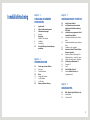 2
2
-
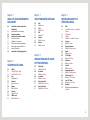 3
3
-
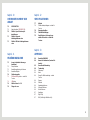 4
4
-
 5
5
-
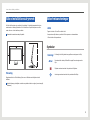 6
6
-
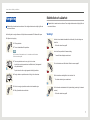 7
7
-
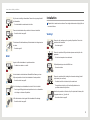 8
8
-
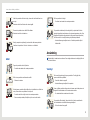 9
9
-
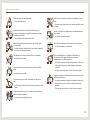 10
10
-
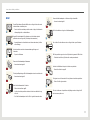 11
11
-
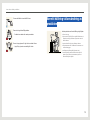 12
12
-
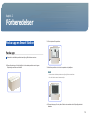 13
13
-
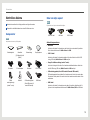 14
14
-
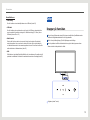 15
15
-
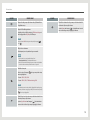 16
16
-
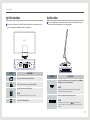 17
17
-
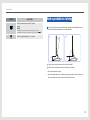 18
18
-
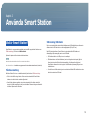 19
19
-
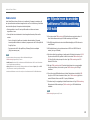 20
20
-
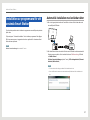 21
21
-
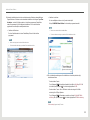 22
22
-
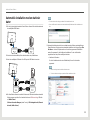 23
23
-
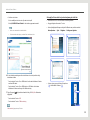 24
24
-
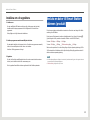 25
25
-
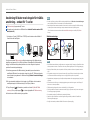 26
26
-
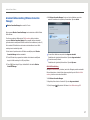 27
27
-
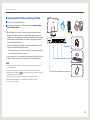 28
28
-
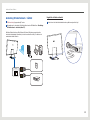 29
29
-
 30
30
-
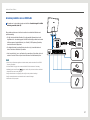 31
31
-
 32
32
-
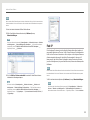 33
33
-
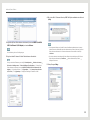 34
34
-
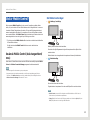 35
35
-
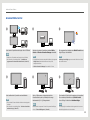 36
36
-
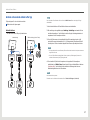 37
37
-
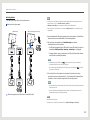 38
38
-
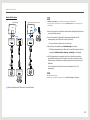 39
39
-
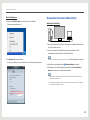 40
40
-
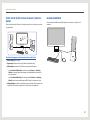 41
41
-
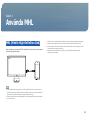 42
42
-
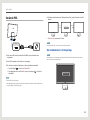 43
43
-
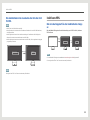 44
44
-
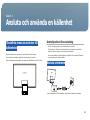 45
45
-
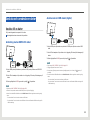 46
46
-
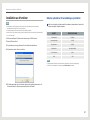 47
47
-
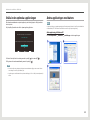 48
48
-
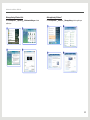 49
49
-
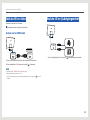 50
50
-
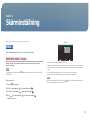 51
51
-
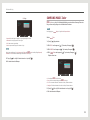 52
52
-
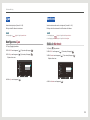 53
53
-
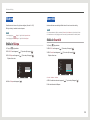 54
54
-
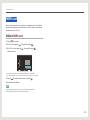 55
55
-
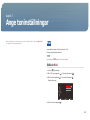 56
56
-
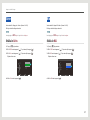 57
57
-
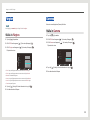 58
58
-
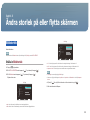 59
59
-
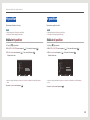 60
60
-
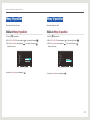 61
61
-
 62
62
-
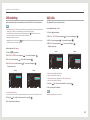 63
63
-
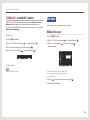 64
64
-
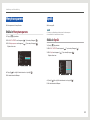 65
65
-
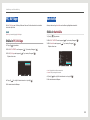 66
66
-
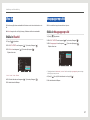 67
67
-
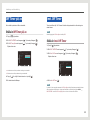 68
68
-
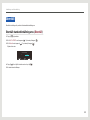 69
69
-
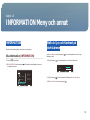 70
70
-
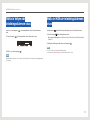 71
71
-
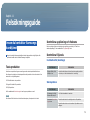 72
72
-
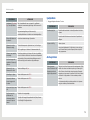 73
73
-
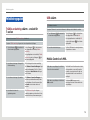 74
74
-
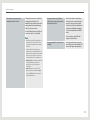 75
75
-
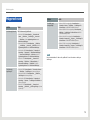 76
76
-
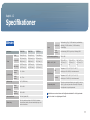 77
77
-
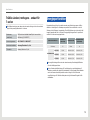 78
78
-
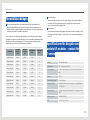 79
79
-
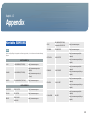 80
80
-
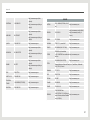 81
81
-
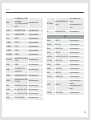 82
82
-
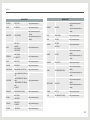 83
83
-
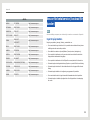 84
84
-
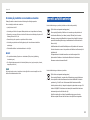 85
85
-
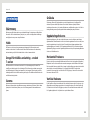 86
86
-
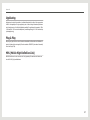 87
87
-
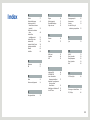 88
88
-
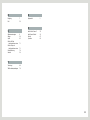 89
89
Samsung C24B750X Bruksanvisning
- Kategori
- TV-apparater
- Typ
- Bruksanvisning
- Denna manual är också lämplig för
Relaterade papper
-
Samsung C24A650X Bruksanvisning
-
Samsung S27B750V Bruksanvisning
-
Samsung S23B550V Bruksanvisning
-
Samsung V32F390FEX Bruksanvisning
-
Samsung T24E390EX Bruksanvisning
-
Samsung T22D390EW Bruksanvisning
-
Samsung T27B550EX Bruksanvisning
-
Samsung T28C570EW Bruksanvisning
-
Samsung T24B750EX Bruksanvisning
-
Samsung T22E390EX Bruksanvisning